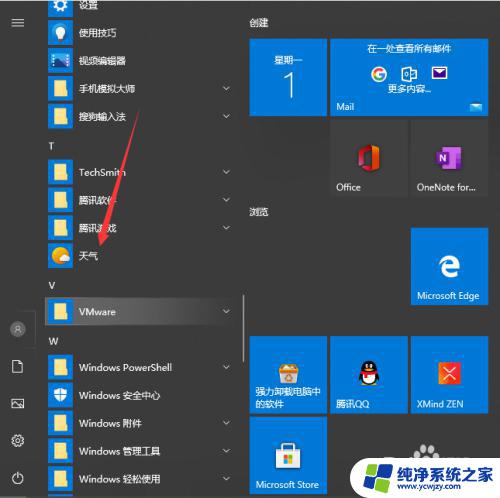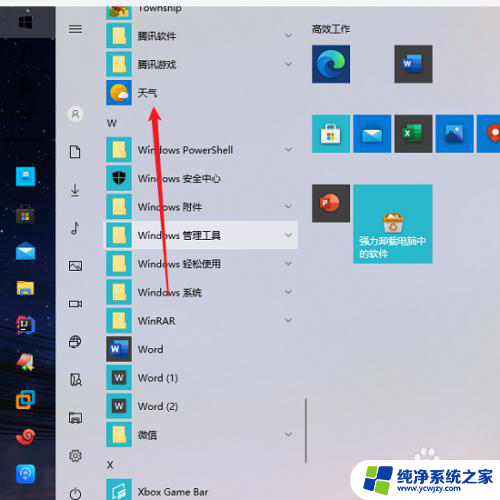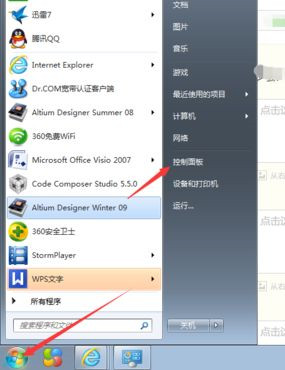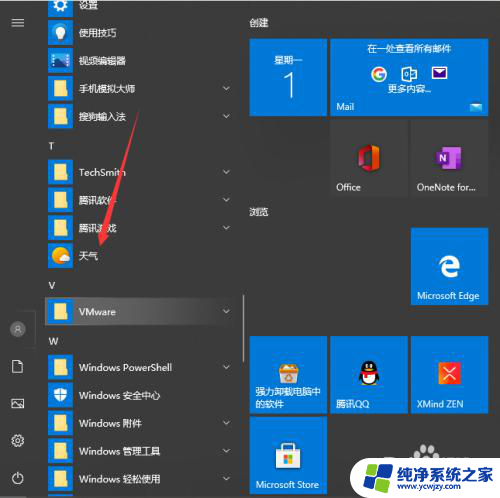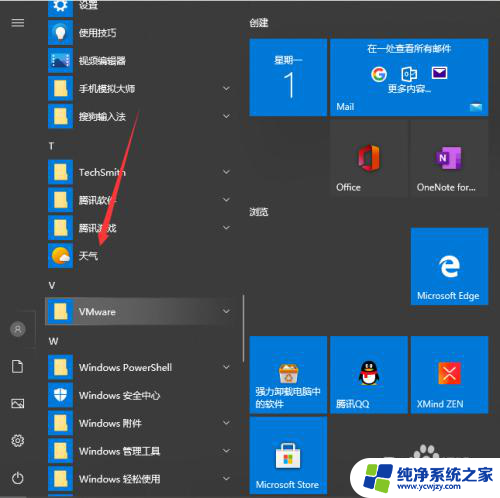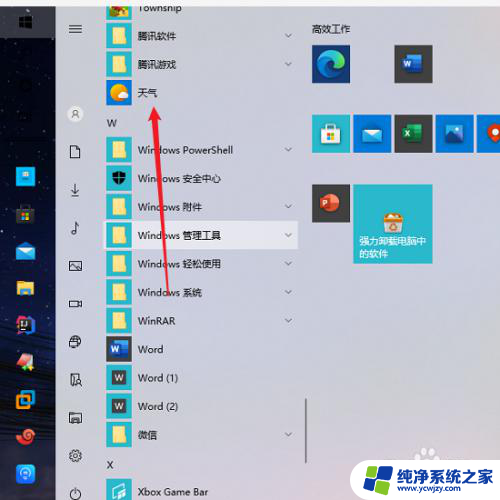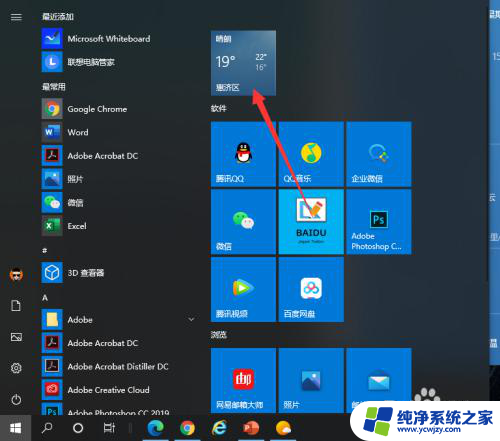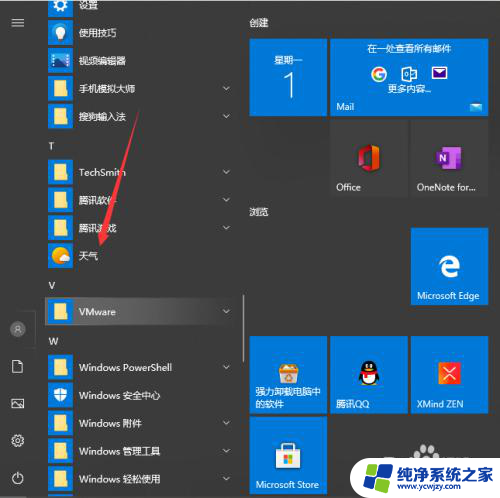天气不见了怎么添加在桌面
在 Win10 操作系统中,我们经常会通过桌面上的小部件来获取一些实用信息,比如本地天气情况,然而有时候由于各种原因,天气小部件可能会消失或无法显示正确的信息,让我们感到困惑。那么在天气不见了的情况下,我们该如何重新添加本地天气信息到桌面呢?下面就让我们一起来看看怎么操作吧。
方法一:更换天气应用显示城市
1、在win10系统上,点击左下方的开始菜单,选择天气应用。
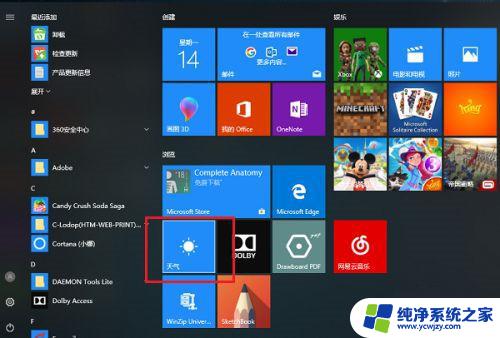
2、进去天气应用界面之后,可以看到现在设置的城市的天气。点击左下方的设置图标。
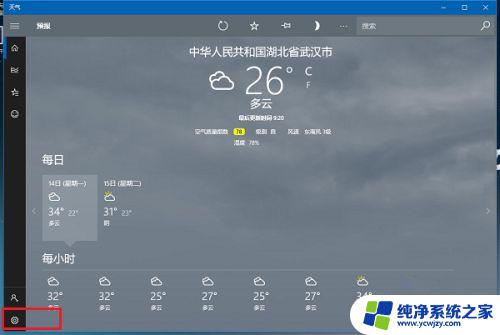
3、进去天气设置选项之后,在启动位置下方的默认位置输入本地城市名称。
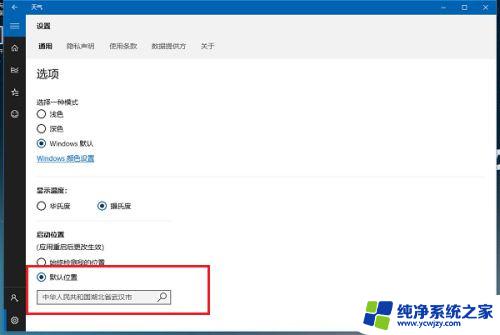
4、在默认位置输入本地城市名称,点击左上方的首页图标。
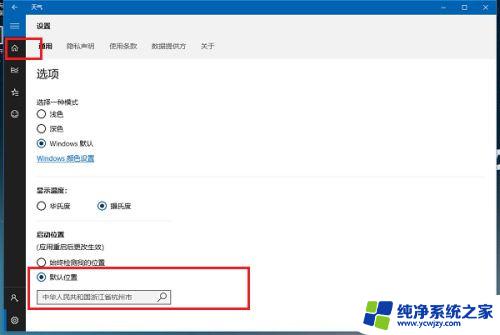
5、返回天气首页之后,可以看到已经切换成本地城市天气预报了。
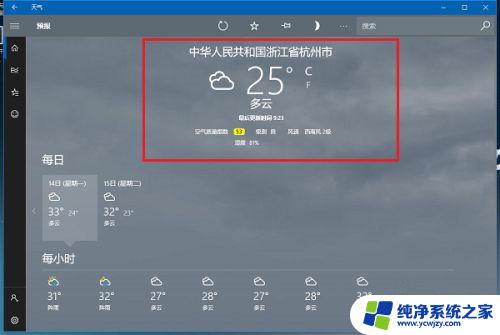
方法二:通过开启定位显示本地城市天气
1、点击开始菜单之后,选择设置图标。进去windows设置界面之后,点击隐私,进去之后,点击位置,进行开启,开启定位服务之后,下滑找到天气应用,将天气应用的定位权限开启。
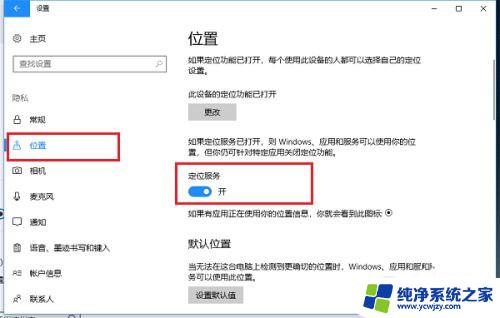
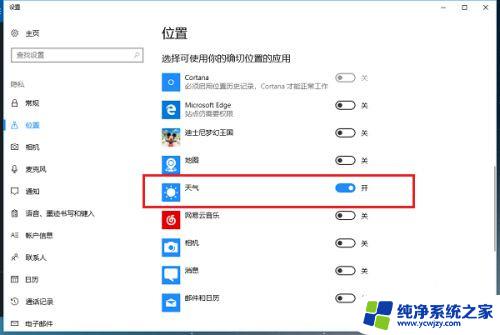
2、开启定位之后,我们再进去天气应用设置界面。切换成始终检测我的位置,重启电脑之后,就始终显示本地天气了。
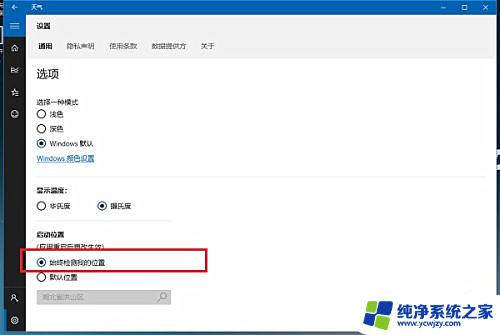
以上就是关于天气不见了怎么添加在桌面的全部内容,如果你遇到了同样的问题,你可以按照以上方法来解决。